Cara Mendaftar Kupon Diskon Secara Otomatis Ke Keranjang WooCommerce
Diterbitkan: 2020-06-25Diskon adalah cara yang bagus untuk meningkatkan penjualan dan membantu membangun hubungan pelanggan yang baik. Ini adalah cara untuk menarik pelanggan Anda untuk kembali ke toko Anda dan membelinya lagi.
WooCommerce juga menyediakan fitur untuk pemilik toko untuk menambahkan kupon diskon untuk pelanggan mereka. Dan mereka menggunakan berbagai cara untuk menjangkau pelanggan mereka untuk kupon seperti mengirimi mereka email, menambahkan spanduk di situs web mereka, dan sebagainya. Namun terkadang ada kemungkinan pelanggan lupa untuk menerapkan kupon saat checkout.
Jadi jika sebagai pemilik toko Anda tidak ingin pelanggan Anda membeli produk tanpa menggunakan kupon diskon, Anda harus mencari cara agar kupon tersebut diterapkan secara otomatis ke troli saat pelanggan membeli. Hal ini dapat dilakukan dengan memberikan URL kode kupon kepada pelanggan melalui email atau menambahkannya di situs web, yang ketika diklik, kupon akan diterapkan secara otomatis ke troli. Atau cara yang lebih sederhana untuk mencapainya adalah dengan menerapkan kode kupon secara otomatis saat pelanggan menambahkan produk ke keranjang.
Di WooCommerce saat ini tidak ada opsi untuk menerapkan kupon diskon secara otomatis tetapi dimungkinkan untuk mencapai ini dengan menambahkan cuplikan kode atau menggunakan beberapa ekstensi yang tersedia.
Menggunakan Cuplikan Kode
Mari kita ambil contoh di sini, di mana pemilik toko ingin memberikan diskon 20% untuk pesanan senilai lebih dari $250 pada kesempatan Halloween atau Black Friday atau Natal dan dia ingin tidak ada pelanggannya yang melewatkan diskon. Jadi untuk mencapainya, ada 2 cara yang akan kita bahas di bawah ini.
1. Menerapkan kode kupon langsung ke keranjang saat produk ditambahkan
Untuk ini, langkah pertama adalah membuat kode kupon di WooCommerce dengan batasan Penggunaan Pembelanjaan Minimum hingga $250 di bawah menu Tambahkan Kupon Baru / Edit Kupon -> Batasan Penggunaan.
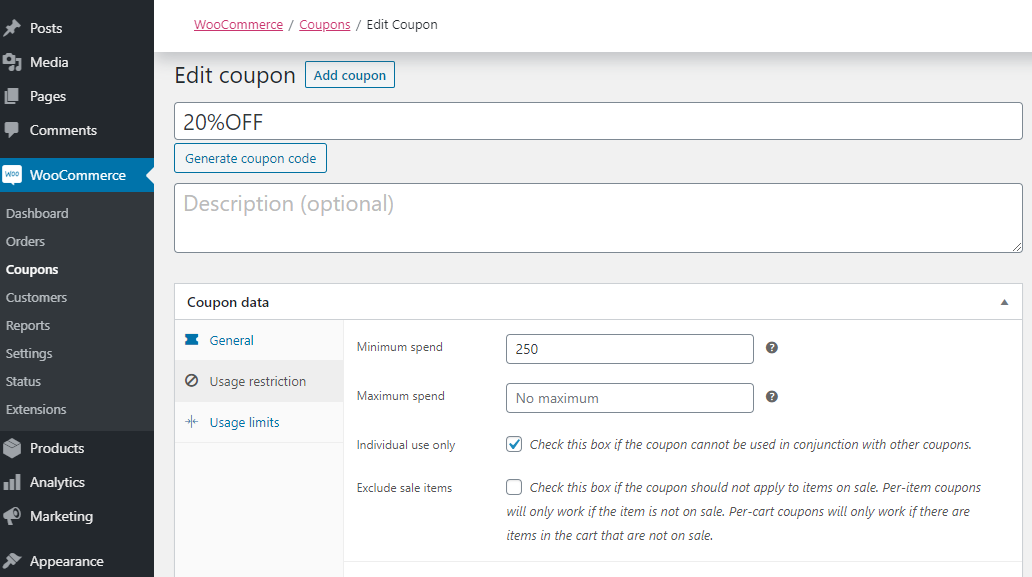
Kupon ditambahkan sesuai kebutuhan pemilik tetapi karena memasukkan kupon masih proses manual di sini, sangat mungkin pelanggan lupa untuk menggunakan kode kupon. Jadi cara terbaik untuk menghindari ini adalah dengan menerapkan kode secara otomatis ke troli. Ini dapat dicapai dengan menambahkan kode di bawah ini ke file functions.php dari tema anak atau menggunakan plugin cuplikan kode apa pun.
/**
* Terapkan Kupon Diskon secara otomatis ke troli
*/
fungsi ts_apply_discount_to_cart() {
$order_total = WC()->cart->get_subtotal();
if( $order_total > 250 ) {
$coupon_code = 'diskon 20%';
if ( !WC()->cart->add_discount( sanitize_text_field( $coupon_code ) ) ) {
WC()->show_messages();
}
}
}
add_action( 'woocommerce_before_cart_table', 'ts_apply_discount_to_cart' );Di sini kita telah menggunakan hook woocommerce_before_cart_table yang ada di form cart WooCommerce sebelum menampilkan tabel cart. Dalam hook ini, kami memeriksa total pesanan dan jika total pesanan adalah $250 atau lebih, maka kami menerapkan kupon '20%OFF' ke keranjang menggunakan fungsi add_discount().
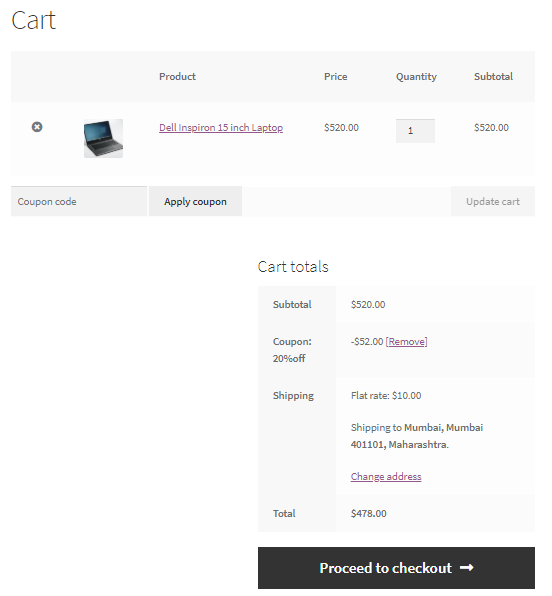
2. Menggunakan URL Kode Kupon
Cara lain untuk menerapkan kode kupon ke keranjang secara langsung adalah dengan memberikan URL Kode Kupon kepada pelanggan dengan mengirimkan email, buletin, atau dengan mempostingnya di situs web dalam spanduk. Jadi ketika pelanggan mengklik URL dan jika produk sudah ditambahkan ke keranjang, kode kupon akan diterapkan secara otomatis.
Untuk mencapai ini, Anda perlu menambahkan kode di bawah ini di file functions.php dari tema anak Anda.
/**
* Setel variabel sesi pada pemuatan halaman jika string kueri memiliki variabel kode_kupon.
*/
fungsi ts_get_custom_coupon_code_to_session() {
if( isset( $_GET[ 'kode_kupon' ] ) ) {
// Pastikan sesi pelanggan dimulai
if( !WC()->session->has_session() )
WC()->session->set_customer_session_cookie(true);
// Periksa dan daftarkan kode kupon dalam variabel sesi khusus
$coupon_code = WC()->session->get( 'coupon_code' );
if( kosong( $coupon_code ) && isset( $_GET[ 'coupon_code' ] ) ) {
$kupon_kode = esc_attr( $_GET[ 'kode_kupon' ] );
WC()->session->set( 'coupon_code', $coupon_code ); // Tetapkan kode kupon di sesi
}
}
}
add_action( 'init', 'ts_get_custom_coupon_code_to_session' );
/**
* Terapkan kode Kupon ke troli jika sesi memiliki variabel kode_kupon.
*/
fungsi ts_apply_discount_to_cart() {
// Tetapkan kode kupon
$coupon_code = WC()->session->get( 'coupon_code' );
if ( ! kosong( $coupon_code ) && ! WC()->cart->has_discount( $coupon_code ) ){
WC()->cart->add_discount( $coupon_code ); // terapkan diskon kupon
WC()->session->__unset( 'coupon_code' ); // hapus kode kupon dari sesi
}
}
add_action( 'woocommerce_before_cart_table', 'ts_apply_discount_to_cart', 10, 0 );Di sini kita telah menggunakan dua kait init dan woocommerce_before_cart_table. Di mana di init hook kami memeriksa apakah URL saat ini berisi kueri kode_kupon var atau tidak dan jika mengandung maka nilai variabel disimpan di sesi WooCommerce. Di kait woocommerce_before_cart_table, kami memeriksa apakah variabel kode_kupon disetel di sesi WooCommerce, lalu terapkan kode kupon itu ke troli.

Setelah menambahkan kode di atas, Anda dapat menggunakan URL di bawah ini untuk mengirimkannya ke pelanggan Anda.
https://mywebsite.com/?coupon_code=20OFFNatal
Atau jika Anda ingin mengarahkan URL langsung ke halaman keranjang atau checkout setelah menerapkan kupon, Anda dapat menggunakan URL di bawah ini.
https://mywebsite.com/cart/?coupon_code=20OFFNatal
https://mywebsite.com/checkout/?coupon_code=20OFFNatal
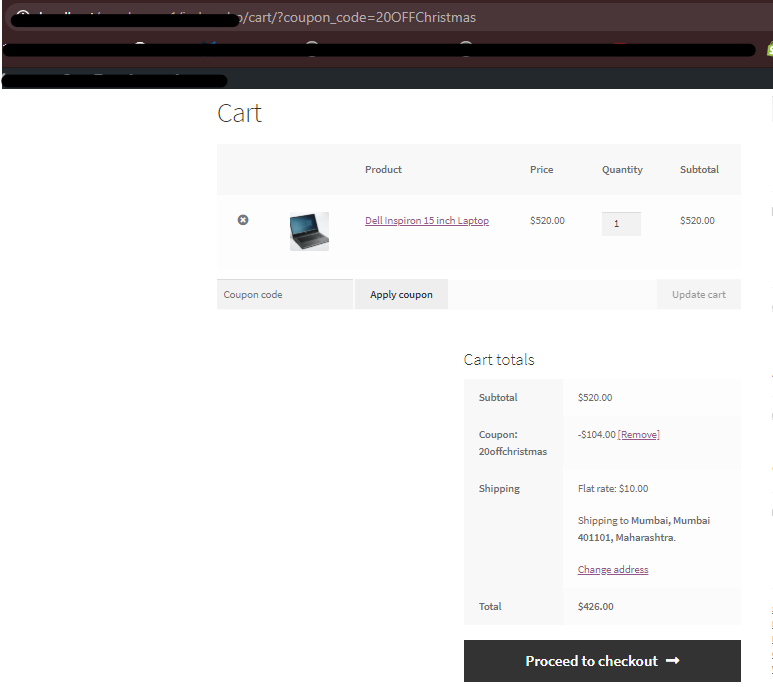
Setelah kupon diterapkan ke keranjang, Anda tidak ingin pelanggan Anda menambahkan kupon lain ke keranjang yang sama. Jadi lebih baik menyembunyikan kolom kode kupon di halaman keranjang dan checkout. Berikut adalah posting lain yang menjelaskan Cara Menyembunyikan bidang kode Kupon WooCommerce.
Menggunakan Ekstensi WooCommerce
Cara lain untuk mencapai ini adalah dengan menggunakan ekstensi WooCommerce berbeda yang memungkinkan Anda menerapkan kode kupon secara otomatis ke keranjang. Di bawah ini adalah beberapa ekstensi:
- Kupon Cerdas – Plugin ini memiliki semua yang Anda butuhkan untuk meningkatkan penjualan dan pelanggan menggunakan diskon, kupon, kredit, voucher, hadiah produk, penawaran, dan promosi. Ini adalah plugin manajemen kupon terlaris dan terlengkap untuk WooCommerce.
- Kupon URL WooCommerce – Ekstensi Kupon URL WooCommerce membantu Anda membuat URL unik yang secara otomatis menerapkan diskon dan produk ke keranjang belanja pelanggan. Anda dapat mengubah ke mana pelanggan diarahkan setelah mengunjungi URL unik, dan kupon URL Anda akan tetap mematuhi semua batasan kupon, seperti batasan penggunaan.
- Kupon Tingkat Lanjut – Kupon Tingkat Lanjut memperluas fitur kupon Anda sehingga Anda dapat memasarkan toko Anda dengan lebih baik.
- Fitur Kupon Perpanjangan WooCommerce GRATIS – “Fitur Kupon Perpanjangan WooCommerce” menambahkan fungsionalitas ke kupon WooCommerce dan memungkinkan aturan diskon otomatis. Sangat mudah digunakan, fungsinya terintegrasi dengan mudah ke panel WooCommerce Edit Coupon.
- Kupon Otomatis untuk WooCommerce – Ini adalah plugin sederhana & ringan yang memungkinkan kupon diterapkan secara otomatis ke keranjang jika aturan yang ditetapkan terpenuhi.
Jadi, Anda dapat menggunakan cuplikan kode atau plugin untuk menawarkan diskon yang tidak terlewatkan kepada pelanggan untuk pembelian.
